스케일링 구현
Contoso와 같은 경우, 가상 머신 확장 집합을 통한 변동 워크로드에 대비한 신속한 VM 생성 및 관리로 이러한 요구 사항을 해소해줄 수 있습니다. 요구 사항에 맞게 수직 스케일링 또는 수평적 스케일링을 사용할 수 있습니다.
수직적 크기 조정이란?
일명 스케일 업 및 스케일 다운이라고도 하는 수직적 스케일링은 워크로드에 따라 가상 머신(VM) 규모를 늘리거나 줄이는 것을 의미합니다. 수직적 스케일링을 구현할 경우, 기존 VM이 재구성되는 경우가 있습니다. 그 외의 경우, VM은 고용량 VM으로 교체됩니다.
기존 VM을 제거하고 새 VM으로 교체하는 과정을 재프로비저닝이라고 합니다. 가상 머신 확장 집합 속 VM 규모를 확장하거나 축소할 때, 일부의 경우 기존 VM 크기를 변경하고 데이터를 유지하고, 또 다른 경우 새로운 대규모 VM을 배포해야 할 때도 있습니다.
수직 규모 조정이 유용할 수 있는 경우:
- VM 기반 서비스 사용이 부족합니다(주말에 해당될 수 있음). VM 규모를 줄이면 월간 비용을 줄일 수 있습니다.
- VM 규모를 늘리면 추가 VM을 만들지 않고 더 큰 수요를 충족할 수 있습니다.
가상 머신 확장 집합에서 메트릭 기반 경고를 바탕으로 수직 규모 조정을 트리거하도록 설정할 수 있습니다. 경고가 켜지면 확장 집합을 스케일 업하거나 스케일 다운할 수 있는 Runbook 사용을 설정하는 웹후크가 트리거됩니다. 다음과 고급 프로시저를 사용해서 수직 스케일링을 실행할 수 있습니다.
- 실행 기능을 사용하여 Azure Automation 계정을 만듭니다.
- 가상 머신 확장 집합용 Azure Automation 수직 규모 조정 Runbook을 구독으로 가져옵니다.
- Webhook을 Runbook에 추가합니다.
- Webhook 알림을 사용하여 가상 머신 확장 집합에 경고를 추가합니다.
수직 확장 집합을 생성하려면, 가상 머신 확장 집합으로 수직적 자동 스케일링을 검토하시기 바랍니다.
수평적 크기 조정이란?
스케일 아웃 및 스케일 인으로도 불리는 수평 스케일링에서 VM 수는 워크로드에 따라 달라집니다. Contoso가 수평 스케일링을 선택하면 다음 표에 나온 것처럼 스케일링을 두 가지 방법으로 구성할 수 있습니다.
| Type | 설명 |
|---|---|
| 수동 크기 조정 | 수동 스케일링을 사용하면 수요 증가 해소가 필요한 경우 수동 슬라이더를 사용해 고정 인스턴스 수를 유지 관리하고 조정할 수 있습니다. |
| 사용자 지정 자동 스케일링 | 사용자 지정 자동 스케일링을 사용하면 일정 단위, 메트릭 단위, 또는 두 조합을 통해 스케일링할 수 있습니다. |
다음 예제를 고려해 보세요.
예 1
Contoso에서는 금요일 밤 회사 웹 사이트 액세스가 일반적으로 사용량이 폭주하는 시간대입니다. 반대로 수요일 오전 7시는 일반적으로 사용량 최저 시간대입니다. Contoso에서는 금요일 밤 최고 수요를 충족하기 위해서는 웹 서버 50개가 필요하다고 판단했습니다. 반면 수요일(사용량 최저 아침 시간대)에는 수요 관리에 서버가 단 2개 필요합니다. Azure 요금은 리소스 사용량 기준으로 산정되므로 Contoso가 불필요한 서비스를 사용하지 않는 것이 중요합니다. Contoso가 사용량 폭주 시간대의 수요를 충족하기 위해 매주 서버 50개 요금을 지불하는 것은 상식에 맞지 않습니다.
이번 예에서 Contoso 관리자는 가상 머신 확장 집합을 만든 후 가상 머신 확장 집합 만들기 블레이드의 확장 집합용 스케일링 탭을 선택하고 사용자 지정 자동 스케일링을 선택합니다. 관리자는 새로운 스케일링 조건을 추가하고, 예상 수요를 충족할 수 있도록 적절한 일정을 파악합니다.
예제 2
Contoso는 신제품 제작 중으로, IT 지원 팀은 출시가 다가오면 웹 사이트 트래픽이 증가할 것으로 예상하고 있습니다. 문제는 IT 지원 팀이 수요 증가 시점과 증가 기간을 구체적으로 알 수 없다는 점입니다. 그러나 IT 지원 팀은 수요 증가 시 이를 충족할 수 있기를 희망하고 있습니다. 이 경우, Contoso는 다시 한번 사용자 지정 자동 스케일링을 고려해야 합니다. 이러한 유형의 자동 스케일링은 수요 상승에 따라 인프라를 스케일 아웃하고 수요가 감소할 때 다시 스케일 다운합니다.
이번 예에서 Contoso 관리자는 가상 머신 확장 집합을 만든 후 가상 머신 확장 집합 만들기 창의 확장 집합에서 스케일링 탭을 선택합니다. 그다음 사용자 지정 자동 스케일링을 선택합니다. 관리자는 새 스케일링 조건을 추가하고 메트릭에 따라 스케일링을 정의합니다. 예를 들어, (Average) Percentage CPU > 75, Increase count by 1이라고 추가할 수 있습니다.
수평 스케일링을 사용해 가상 머신 확장 집합 만들기
이 프로시저에서는 Windows Server VM용 가상 머신 확장 집합을 만들게 됩니다. 이렇게 하려면 다음 단계를 따릅니다.
- Azure Portal의 검색창에 확장 집합을 입력합니다.
- 결과의 Marketplace 아래에서 가상 머신 확장 집합을 선택합니다.
- 가상 머신 확장 집합 창에서 가상 머신 확장 집합 만들기를 선택합니다.
- 가상 머신 확장 집합 만들기 창의 기본 탭에서 다음과 같은 정보를 구성합니다.
- 구독 및 리소스 그룹
- 가상 머신 확장 집합 이름
- 지역 및 가용성 영역
- 이미지: Windows Server 2019 Datacenter
- 크기
- 관리자 계정 세부 정보
- 다음을 선택하여 다른 탭으로 이동합니다.
- 스케일링 탭에서 초기 인스턴스 수, 스케일링 정책 및 스케일 인 정책을구성합니다.
- 검토 + 만들기를 선택합니다.
- 유효성 검사 후 만들기를 선택하여 확장 집합을 배포합니다.
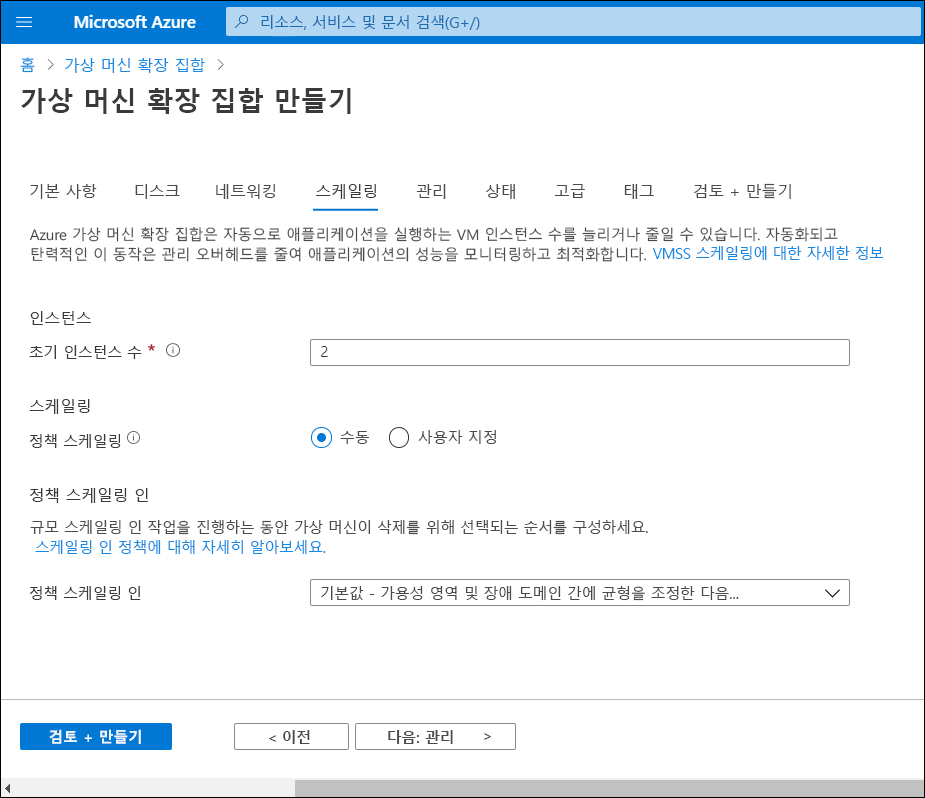
스케일링 설정을 사용자 지정하려면 스케일링 탭에서 스케일링 정책으로 들어가 사용자 지정을 선택합니다. 새 페이지가 열리면 추가 세부 정보를 구성하고 검토 + 만들기를 선택합니다.
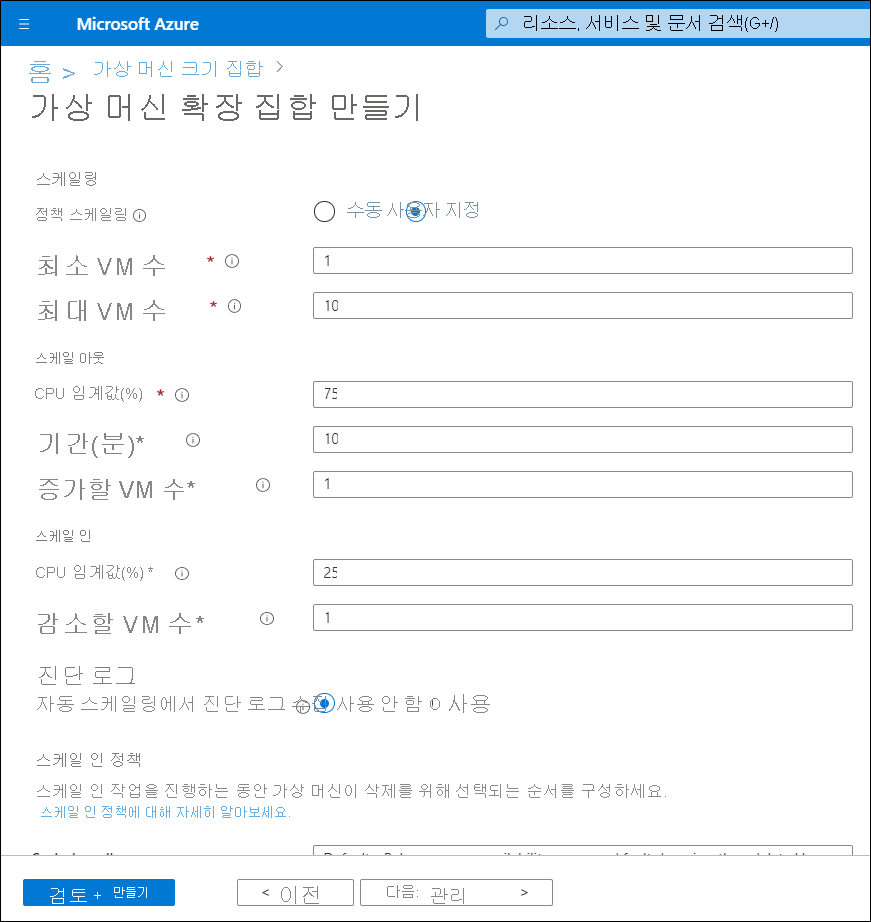
스케일링 구성
가상 머신 확장 집합을 만든 후 새로 만든 리소스를 엽니다. 가상 머신 확장 집합 만들기 페이지에서, 설정 아래의 스케일링을 선택합니다. 그러면 다음과 같이 스케일링을 구성할 수 있습니다.
- 수동 스케일링(기본값)
- 사용자 지정 자동 스케일링
자동 스케일링 구성을 희망할 경우, 사용자 지정 자동 스케일링 옵션을 선택한 다음, 스케일링 모드를 선택하면 가상 머신 호스트 백분율 CPU 또는 특정 인스턴스 수와 같은 메트릭 기반으로 스케일링할 수 있습니다.
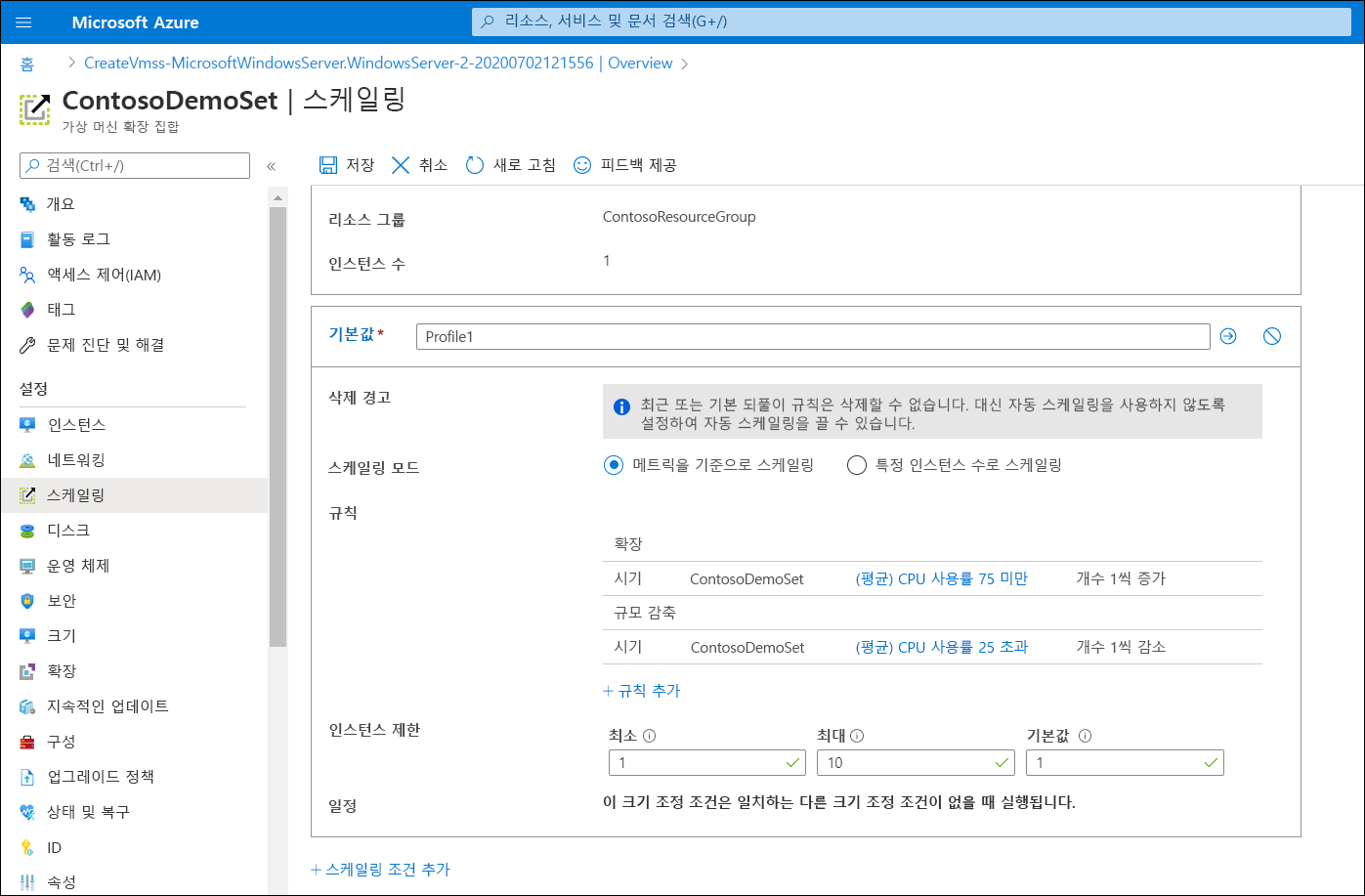
스케일링을 자동 예약하려면 사용자 지정 자동 스케일링 옵션을 선택한 다음 스케일링 조건 추가를 선택합니다. 그런 다음 추가 메트릭을 지정하거나 요청 시 알려진 변경 사항을 수용하기 위한 일정을 지정할 수 있습니다.
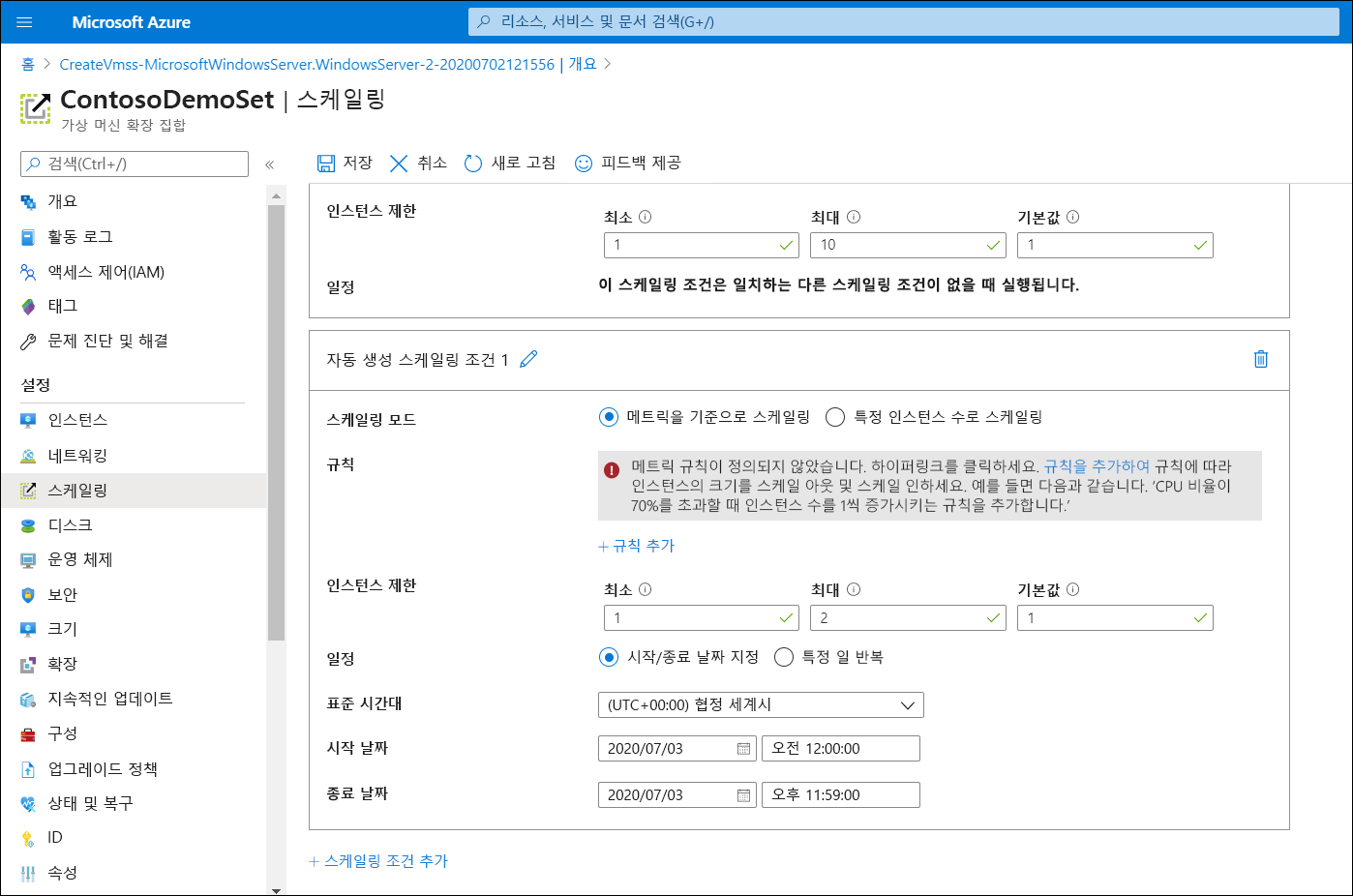
시도
이전 단원에서 설명한 일부 작업을 수행하려는 경우, 다음 링크를 사용해서 학습 포털에 나와 있는 연습에 액세스합니다.
이 연습을 완료하려면 평가판 Azure을 구독하세요. 연습을 완료한 후, 만들었던 리소스 그룹을 모두 제거합니다.